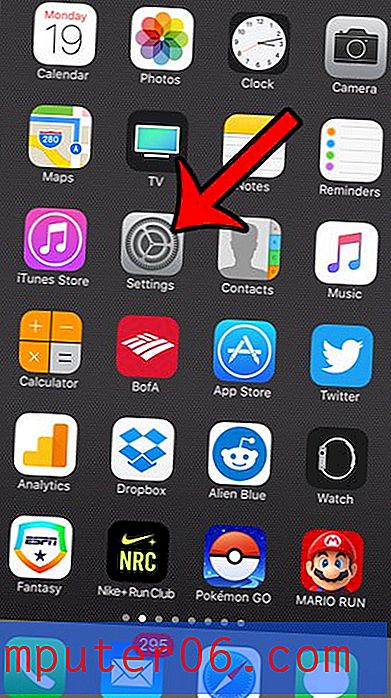Как да включите затворено надпис за видеоклипове на вашия iPad 2
Съхраняването и гледането на видео файлове на вашия iPad е добър начин да прекарате времето, докато пътувате до командировка или забивате някъде, където трябва да убиете времето. Но ако сте някъде, че не сте в състояние да включите аудиото и нямате слушалки или имате слухово увреждане и изисквате използването на затворени надписи, тогава може би се чудите как можете да знаете какво се случва в видео. Ако видеоклипът има затворена информация с надписи, прикачена към него, тогава това е добър начин да разберете какъв диалог се говори, без да прекъсвате хората около вас. Можете да научите как да включите затворени надписи за видеоклипове на вашия iPad 2, като следвате инструкциите в урока по-долу.
Активирайте затварянето на надписи на iPad 2
Първото нещо, което трябва да разберете, преди да опитате да включите затворени надписи, е, че не е нещо, което е достъпно във всеки видео файл. Това е нещо, включено конкретно с някои видеоклипове и дори ако активирате затворени надписи за вашите видеоклипове, те няма да се показват, ако тази информация не е прикачена към файла ви. Но ако имате видео със затворени данни от надписи и активирате тази опция на вашия iPad, като използвате указанията по-долу, тогава ще можете да четете информацията, докато видеоклипът ви се възпроизвежда.
Стъпка 1: Натиснете квадратния начален бутон в долната част на вашия iPad 2, за да се върнете към началния екран.
Стъпка 2: Докоснете иконата за настройки, за да стартирате менюто за настройки .
Стъпка 3: Докоснете опцията за видео в колоната в лявата част на екрана.

Стъпка 4: Докоснете бутона „ Затворена надпис “ в горния десен ъгъл на екрана, така че да превключва от Изключено на Вкл .
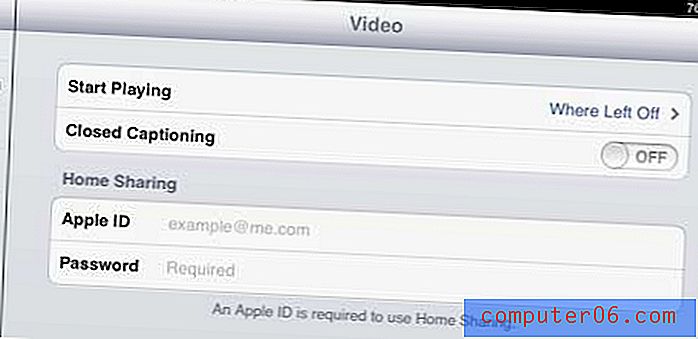
Следващия път, когато отидете да възпроизведете видео със затворени данни от надписи, тези данни ще се показват на екрана, докато видеото се възпроизвежда.
Обърнете внимание, че някои видео приложения, като Netflix, имат свои собствени настройки на затворени надписи. Можете да ги изключите и включите директно в рамките на тези конкретни приложения, без да засягате настройките за видео файловете, запазени директно на вашия iPad.